什么是 iCloud 备份以及如何以专业人士身份管理 iCloud 备份
iCloud 是每个 Apple 用户必不可少的 Apple 服务。人们可以使用 iCloud 作为额外的存储空间来轻松存储 iOS 数据。借助 iCloud的备份,您可以轻松恢复您的设备设置、重要应用数据、照片(如果您没有激活 iCloud Photos)等。如果您想彻底了解备份到 iCloud 的内容以及 iCloud Backup 的其他方面,千万不要错过 iCloud Backup 百科全书。
第 1 部分。有关 iCloud Backup 的一切
备份到 iCloud 的内容
iCloud 会备份所有内容吗?答案是否定的。您可以在下面查看 iCloud 备份中可以包含的所有内容。
• iOS 设置、主屏幕配置和应用程序组织
iCloud Backup 包含您设备的所有设置、布局和应用程序组织。因此,当您恢复 iCloud Backup 时,您不必担心从头开始布局和下载应用程序。
• iMessage、SMS 和 MMS 消息
如果您尚未启用 iCloud 中的“信息”,则您的所有 iOS 信息都将存储在 iCloud 备份中。但是,如果您已启用 iCloud 中的“信息”,则您的所有信息都将同步到 iCloud,而不是 iCloud 备份。
• 照片和视频
如果您未在 Apple 设备上使用 iCloud Photos,则可以使用 iCloud Backup 备份照片和视频。如果您已打开 iCloud Photos,则照片应用中的所有照片和视频都将同步到 iCloud,因此您无法在日常的 iCloud Backup 中找到它们。
• 应用日期
当您在 Apple 设备上下载第三方应用程序时,您可以使用 iCloud Backup 来存储这些应用程序的数据,包括游戏、社交媒体应用程序等。
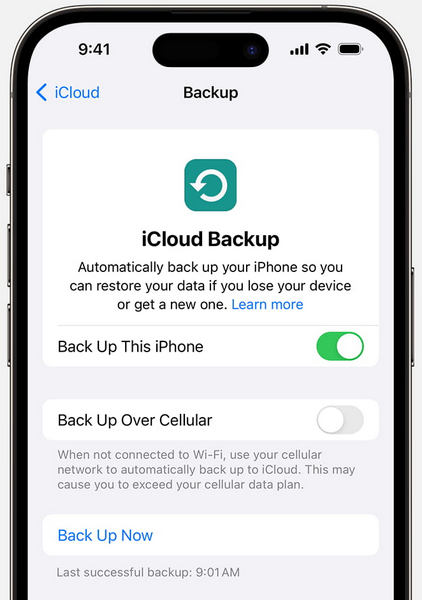
iCloud 备份需要多长时间
iCloud 上的备份可能需要几分钟、几小时甚至几天的时间。iCloud 备份所需的时间取决于两个主要因素:备份的大小和 Wi-Fi 网络的速度。因此,如果备份很大且网络连接较差,您的 iCloud 备份可能需要很长时间才能完成。
那么,当 iCloud 备份时间不断增加时,如何加快 iCloud 备份速度,或者 iCloud 备份无法完成? 您可以尝试让您的Apple设备连接到稳定的Wi-Fi网络并将设备插入电源24小时。
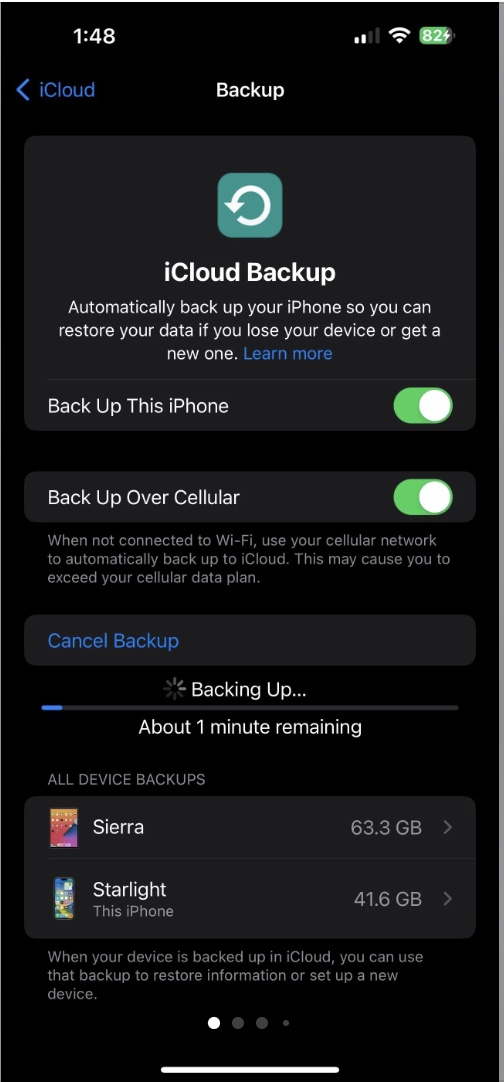
备份需要多少 iCloud 存储空间
虽然 iCloud 提供了 5 GB 的免费存储空间,但这个存储空间不足以进行备份。要备份 iCloud 上的重要数据,您应该升级到 iCloud+ 以扩展存储空间。以下是在 iPhone 上执行此操作的步骤。
步骤 1。 打开“设置”应用。点击顶部的 Apple ID 个人资料。
步骤 2。 选择 iCloud的. 然后,点击 管理存储 or 管理帐户存储 根据您的 iOS 版本。
步骤 3。 然后,点击 升级 继续。然后,您可以勾选合适的存储计划并点击 订阅 iCloud+.
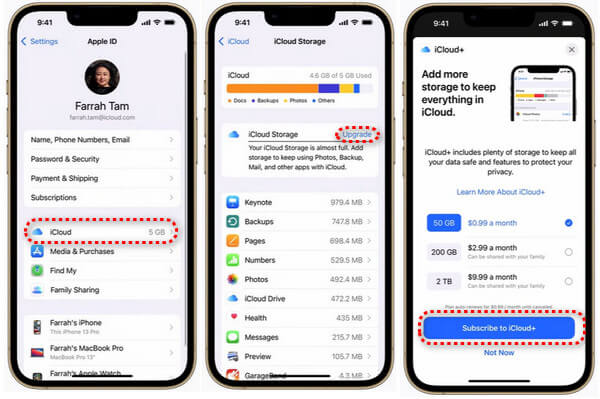
或者,当您的 iCloud 存储空间不足时,您可以在“设置”中轻松更改 iCloud 存储计划。
第 2 部分。 如何访问 iCloud 备份
如何查看 iCloud 备份
如果你想查看你的 iCloud 备份包含的内容,你可以使用两种方法来 查看您的 iCloud 备份 与细节。
方法 1:在 iPhone 或 iPad 上查看 iCloud 备份
步骤 1。 在MyCAD中点击 软件更新 个人设置 > Apple ID 个人资料 > iCloud的.
步骤 2。 敲打 iCloud的备份 在下面 设备备份 部分。在这里,你应该向下滚动到底部的 iOS 设备名称。点击它以找到你的 iCloud 备份的详细信息。
步骤 3。 你可以点击 显示所有应用 检查您的 iCloud 备份。如果您想添加一些应用程序,您可以勾选所有应用程序进行备份。如果您想删除 iCloud 备份,请点击红色 删除并关闭备份 选项。
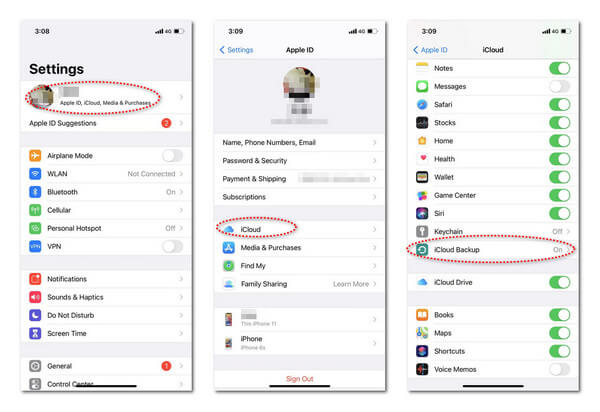
方法 2:在 iCloud.com 上查看 iCloud 备份
步骤 1。 在设备上打开网络浏览器。您可以使用 Safari、Google Chrome、Mozilla Firefox 访问 iCloud.com.
步骤 2。 点击 登陆 按钮并使用正确的 Apple ID 帐户登录。如果您有不同的 Apple ID,请使用与要检查的 iCloud 备份关联的 Apple ID 登录。如果您有 启用双重身份验证,您可以输入6位密码来验证您的账户。
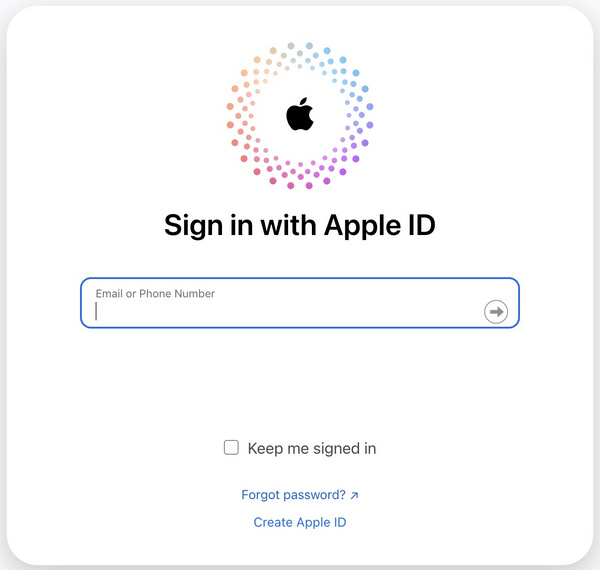
步骤 3。 在这里,您可以在浏览器上找到您的 Apple 帐户。导航至 您的存储 底部。点击并选择 您的 iCloud 存储 检查您的 iCloud 备份。
如何恢复 iCloud 备份
如果您想 从iCloud恢复联系人,您可以通过 iCloud Backup 恢复您的 iPhone。此外,如果您想将旧设备中的数据同步到新 iPhone,您也可以通过恢复 iCloud Backup 来进行设置。
以下是恢复 iCloud 备份的方法:
步骤 1。 如果您想在新 iPhone 上恢复 iCloud Backup,可以跳过此步骤并转到下一步。但是,如果您想重置 iPhone 以修复故障,请转到 个人设置 > 一般用途总体评估 > 转移或重置 iPhone 在底部。 轻敲 抹掉所有内容和设置 > 继续。输入您的 6 位数屏幕密码并按照屏幕上的提示重置您的 iPhone。
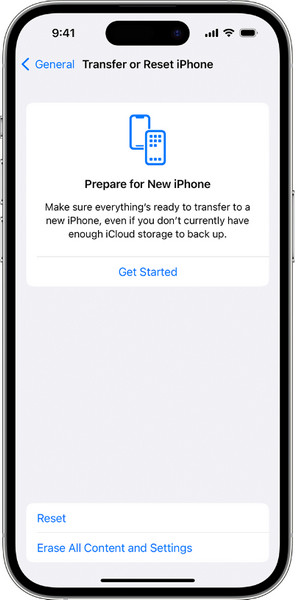
步骤 2。 通过 Hello Screen 设置您的 iPhone。按照屏幕上的设置说明操作,直到看到 传输您的应用程序和数据 屏幕。在这里,点击 从 iCloud 备份.
步骤 3。 然后,使用您的 Apple ID 登录您的 iCloud 帐户。检查每个备份的大小和日期,然后选择最相关的备份。请保持 Wi-Fi 连接并按照屏幕上的提示恢复 iCloud 备份。
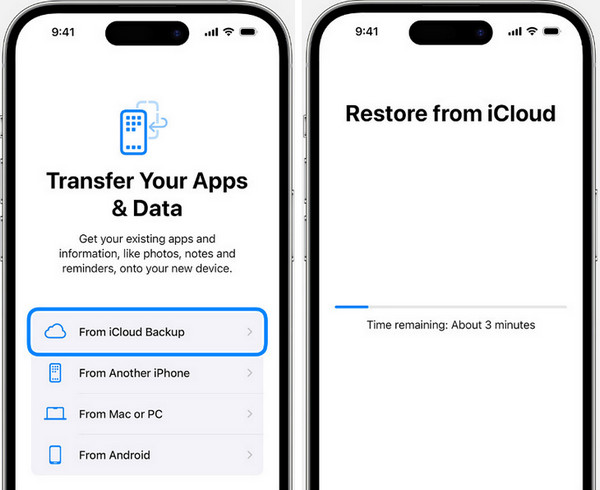
第 3 部分。iCloud Backup 的最佳替代方案
如果您的 iCloud Backup 无法正常工作,您可以使用其他解决方案轻松备份您的 iOS 数据。 Apeaksoft iOS数据备份和还原 可以成为 iCloud Backup 的最佳替代品。借助这款有效的 iCloud Backup 替代品,您可以免费备份各种 iOS 数据,包括联系人、消息、照片、视频、应用数据等。
用于 iOS 数据备份和恢复的顶级 iCloud 替代品
- 只需单击一下即可安全快速地备份各种 iOS 数据类型。
- 它允许您有选择地恢复 iOS 备份文件而不覆盖。
- 您可以使用密码加密您的 iOS 备份。
- 它支持所有 iOS 设备,包括最新系列。

步骤 1。 在 Mac 或 Windows PC 上下载并安装 iOS Backup & Restore。启动它并选择 iOS数据备份和还原.

步骤 2。 在以下窗口中,单击 iOS数据备份。然后,将 iPhone 连接到电脑。您可以选择 标准备份 和 加密备份.
步骤 3。 在备份窗口中,勾选要备份的数据类型,然后单击 点击下一页 按钮。

步骤 4。 然后,您应该等待整个备份过程完成。如果您想备份更多,可以单击 备份更多 按钮。

结语
通过这篇文章,您可以全面了解 iCloud 备份。您可以了解什么是 iCloud 备份, 如何查看和访问 iCloud 备份 一步一步。如果你不想使用 iCloud Backup,你可以使用其最佳替代方案 - Apeaksoft iOS数据备份和还原.
相关文章
iCloud 联系人可能会因各种原因而停止同步。查看本文中其他用户提供的四种有用方法,看看它们是否有效。
恢复 iCloud?以下是恢复永久删除的 iCloud 信息的 4 种方法。还提供了恢复忘记的 iCloud 密码和帐户的提示。
我们每年都会发送大量信息;有些信息很重要,你不想丢失它们。那么你可能会想,iCloud 会备份信息吗?
如果您正在寻找 iCloud 解锁服务,那么您很幸运,因为本文识别并回顾了 6 种最热门的服务和软件。

